Láttuk, hogy a Windows 10 minden egyes frissítéssel fejlődikA kiadott build, és egy nagyon kiemelkedő, sokat beszélt funkció, amelyet bevezettek, a Start gomb mellé került az új keresősáv. Helyet foglal el a tálcán, amelyet általában a gyakran használt alkalmazások számára fenntartunk, és kissé felesleges, mivel a számítógépen továbbra is kereshet a Start menüben. Szerencsére két nagyon egyszerű módszer van a Keresősáv letiltására, hogy az ne jelenjen meg a Windows 10 tálcáján.
Mindkét eljárás egyszerû egy létezésselgyorsabb, mint a másik. Kattintson a jobb gombbal a tálcára, és megjelenik egy új lehetőség a helyi menüben, a „Keresés”. Három lehetőség felfedésével bővül; tiltsa le, jelenítse meg a keresési ikont vagy a keresőmezőt. Nagyon sok választási lehetősége van arra, hogy a keresési funkció hogyan jelenjen meg. Válassza a Letiltás lehetőséget a keresősáv, az ikon és az összes elrejtéséhez.

A második, kissé hosszabb és kisséA keresősáv elrejtésének kényelmetlen módja a Tálca tulajdonságainak megnyitása. Kattintson a jobb gombbal a tálcára, és válassza a „Tulajdonságok” lehetőséget. Lépjen az „Eszköztárak” fülre, és a „Keresés a tálcán” legördülő listából válassza a letiltási lehetőséget, hogy teljesen elrejtse.
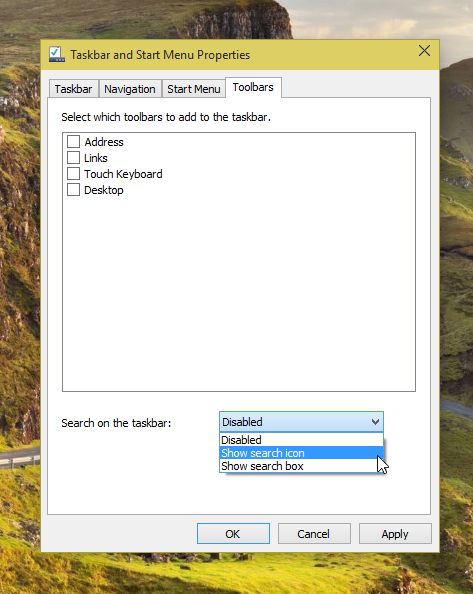
Ha helyet takarít meg a keresősávban,akkor csak a keresési ikont jelenítheti meg. Még ha a keresés is le van tiltva, akkor is használhatja a Cortana-t a hangutasítással, és amint azt korábban már említettem, a Start menünek tökéletesen működő keresési funkciója van, amelyet ugyanazon hatás érdekében használhat.

Az egyetlen furcsa dolog, hogy a letiltási funkció, valamint az ikon vagy csak a keresősáv megtekintésének lehetőségei jelenlegi megvalósításukban kissé feleslegesek.











Hozzászólások